Как да възстановите паролата за идентификация на Apple в iTunes
Apple ID е най-важният акаунт, ако сте потребител на Apple. Този профил ви дава достъп до много отдолу-нагоре потребители: резервни копия на устройства на Apple, история на покупки, свързани кредитни карти, лична информация и т.н. Да, да кажа - без този идентификатор не можете да използвате устройство от Apple. Днес ще разгледаме доста широкоразпространен и един от най-неприятните проблеми, когато потребител забрави паролата от неговия идентификационен номер на Apple.
Предвид колко информация е скрита под акаунта на Apple ID, потребителите често задават парола, която е толкова сложна, че припомнянето по-късно е голям проблем.
Как да си възстановим паролата от Apple ID?
Ако искате да възстановите паролата чрез iTunes, изпълнете тази програма, кликнете в горната част на прозореца под раздела "Профил" и отидете в секцията "Вход" .

На екрана се показва екран за разрешаване, в който ще бъдете подканени да въведете имейл адреса и паролата от идентификационния номер на Apple. Тъй като в нашия случай се разглежда ситуацията, в която трябва да се възстанови паролата, кликнете върху връзката "Забравили ли сте Apple ID или парола?" .

Екранът автоматично ще стартира главния ви браузър, който ще започне да се пренасочва към страницата за отстраняване на неизправности при влизане в системата. Между другото, на тази страница можете да отидете по-бързо и без програмата iTunes, като щракнете върху от тази връзка ,
На изтегляната страница трябва да запазите имейл адреса си от Apple ID, след което да кликнете върху бутона "Продължи" .
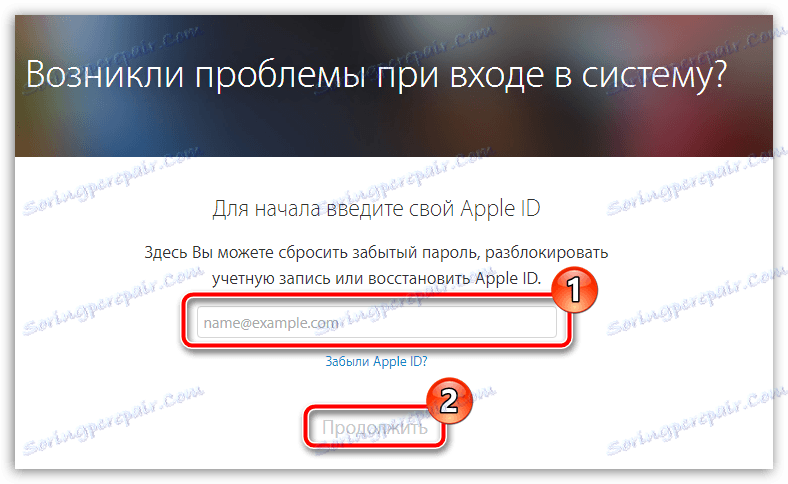
Ако сте активирали двуетапна проверка, а след това да продължите, ще трябва да въведете ключа, който сте дали, когато активирате потвърждаването в две стъпки. Без този ключ не можете да продължите.
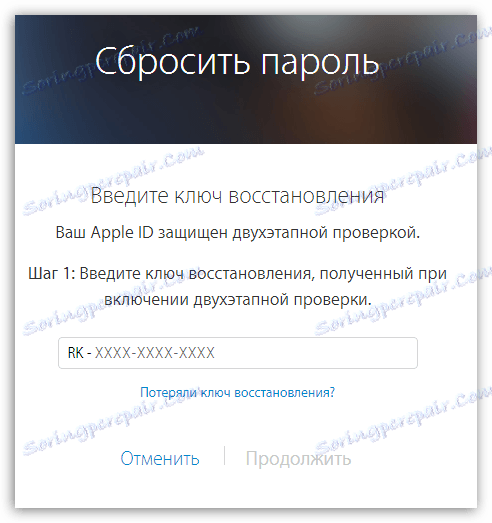
Следващият етап от двуетапната проверка е потвърждение с помощта на мобилен телефон. На вашия номер, регистриран в системата, ще дойде входящо SMS съобщение, което ще съдържа 4-цифрен код, който ще трябва да въведете на екрана на компютъра.
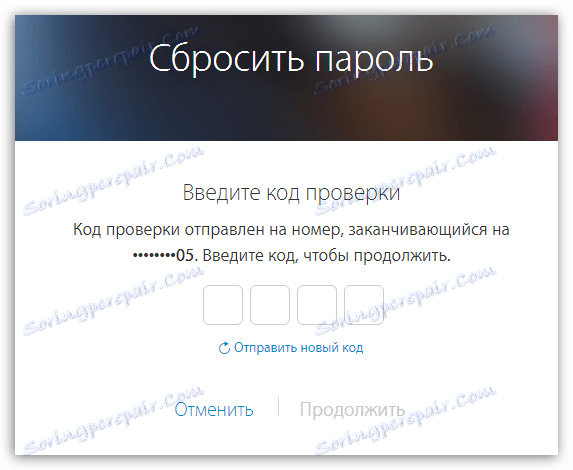
Ако не сте активирали двуетапна проверка, а след това да потвърдите самоличността си, ще трябва да зададете отговорите на 3-те тестови въпроса, които сте задали, когато сте регистрирали идентификационния номер на Apple.
След като данните потвърдиха, че притежавате идентификационния номер на Apple, ще бъдете потвърдени, паролата ще бъде успешно нулирана и просто трябва да посочите нов.
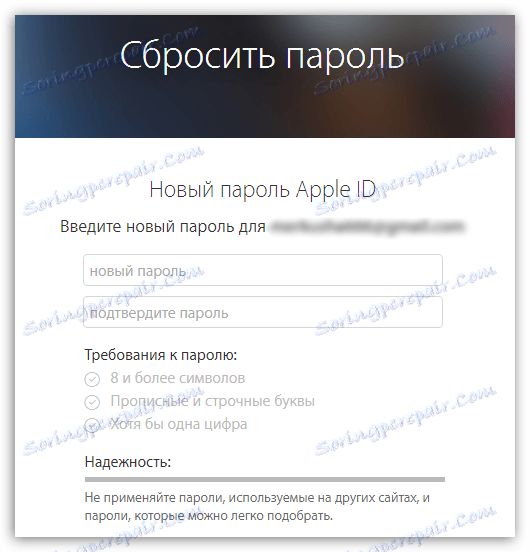
След като промените паролата на всички устройства, в които преди това сте влезли в Apple ID със старата парола, ще трябва да извършите реавторизация с добавянето на нова парола.